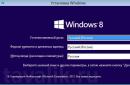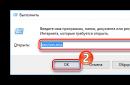.jpg)
Einrichten des RoutersApfelZeitKapsel Das Setup unterscheidet sich von vielen anderen Routern, ebenso wie von vielen Apple-Produkten. Wir stellen Ihnen eine Anleitung zum Einrichten eines Apple-Routers zur Verfügung und versuchen, Sie über die Einrichtungsfunktionen aufzuklären.
Bevor Sie mit der Arbeit beginnen, finden Sie hier ein Diagramm mit den Anschlüssen des Apple Time Capsule-Routers:

Nach dem Auspacken des Geräts müssen Sie das Kabel Ihres Providers an den WAN-Port anschließen, der sich an der Unterseite des Routers befindet. Oben befinden sich drei Ethernet-LAN-Anschlüsse, mit denen Sie Ihren Computer per Kabel verbinden können. Wenn der Router neben Computern steht, empfehlen wir eine Kabelverbindung. Auf jeden Fall ist es schneller und stabiler als ein Funksignal. Allerdings ist WLAN vorhanden In letzter Zeit Auch die technische Performance hat sich spürbar verbessert, so dass alle Clients problemlos über ein WLAN-Signal ins Internet gelangen. Ganz unten müssen Sie ein 220-V-Kabel anschließen und über einen USB-Anschluss können Sie einen Drucker oder ein MFP an die Apple Time Capsule anschließen.

Nachdem Sie alle erforderlichen Kabel angeschlossen haben, können Sie das Gerät einschalten.
Die folgende Tabelle zeigt, was die Lichter auf der Apple TimeCapsule anzeigen:

Betriebsdiagramm des Apple-Routers:

Der Apple-Router wird über das AirPort-Dienstprogramm konfiguriert. Dazu benötigen Sie einen Mac-Computer mit OS X Version 10.7.5 oder höher. AirPort-Dienstprogramm auf Ihrem Computer. Verbindung über Netzwerkkabel oder WLAN mit einem Router. Zur Konfiguration benötigen Sie:
- Öffnen Sie die AirPort-App
- Wählen Sie Ihre AirPort Time Capsule aus der Liste der Netzwerke aus.
- Konfigurieren Sie die Einstellungen Ihres Anbieters, indem Sie den Anweisungen auf dem Bildschirm folgen.
Zusätzlich zur Internet-Sharing-Funktion hilft AirPort Time Capsule dabei, alle Ihre Daten an einem Ort zu speichern. Das Backup wird auf Ihrem Mac-Computer eingerichtet und alle Ihre Daten werden auf der Time Capsule dupliziert. Wenn Ihr Mac-Computer ausfällt, brauchen Sie das nicht Datenwiederherstellung, Weil Alle Informationen werden auf einem externen Gerät gespeichert, von dem aus alles problemlos wiederhergestellt werden kann.
Probleme und Fehlerbehebung des AirPort Time Capsule-Routers.
Tipps zum Auffinden Ihres Apple Time Capsule-Routers:
- Installieren Sie den Router auf einer offenen Fläche ohne große Gegenstände in der Nähe.
- Installieren Sie Apple Time Capsule nicht in einem geschlossenen Raum, z. B. einer Schublade, einem Schrank usw. Stellen Sie es außerdem nicht auf einen Teppich, da sich das Gerät sonst erwärmt.
- Platzieren Sie keine großen Metallgegenstände um den Router herum, da dies das WLAN-Signal beeinträchtigt.
- Platzieren Sie keine Fremdkörper auf Ihrer AirPort Time Capsule.
- Platzieren Sie die AirPort Time Capsule nicht in der Nähe von Mikrowellenherden, Radiogeräten oder Mobiltelefonen.
Sie können jederzeit einen Assistenten aufrufen, um Ihren Apple AirPort Time Capsule-Router einzurichten. Wir installieren und konfigurieren Ihren Apple-Router.
Anfang letzter Woche veröffentlichte Apple AirPort-Dienstprogramme und Firmware für sein Kabellose Geräte, unterstützt die 802.11n-Spezifikation. Zusätzlich zu allgemeinen Korrekturen haben AirPort Extreme und Time Capsule gelernt, Folgendes bereitzustellen Fernzugriff auf Laufwerke über Ihr iCloud-Konto. Heute erzähle ich Ihnen, wie Sie diese Funktion einrichten, da dies einigen Lesern bisher nicht gelungen ist.
Ausgangsdaten
Für Experimente und Schreibanweisungen habe ich mir einen „reinrassigen Amerikaner“ besorgt – einen brandneuen AirPort Extreme Wireless Access Point der fünften Generation (Modell MD031LL/A), der die 802.11 a/b/g/n-Spezifikationen und den gleichzeitigen Betrieb von zwei unterstützt Frequenzbereiche WLAN (2,4 GHz und 5 GHz), viele Protokolle und Verschlüsselungsalgorithmen.
Darüber hinaus benötigen Sie einen Mac-Computer mit Internetzugang, ein aktualisiertes AirPort 6.0-Dienstprogramm und das drahtlose Gerät selbst – letzte Version Firmware (7.6.1).
Das externe Laufwerk wird an den AirPort Extreme USB-Anschluss angeschlossen.
Einstellungen
Das Setup beginnt mit dem Öffnen des AirPort-Dienstprogramms, das sich im Verzeichnis „Anwendungen“ > „Dienstprogramme“ befindet. Da der Test-AirPort Extreme brandneu war, habe ich das Update darauf installiert Software- Zum Glück geht das ganz einfach, mit nur wenigen Klicks.

Sobald die Firmware installiert ist und der Apple Access Point eine Verbindung zum Internet herstellt (zwei grüne Indikatoren zeigen dies an), müssen Sie im Dienstprogramm AirPort Extreme auswählen und auf die Schaltfläche „Ändern“ klicken, um weitere Einstellungen anzuzeigen.

Auf der ersten Registerkarte „Basis. Bahnhof." (Für eine solche Lokalisierung würde ich mir die Hände abreißen) Klicken Sie auf die Schaltfläche „Hinzufügen“ (1). Geben Sie anschließend im erscheinenden Fenster den Benutzernamen und das Passwort für Ihr iCloud-Konto ein (2), klicken Sie auf die Schaltfläche „Anmelden“ und warten Sie, bis die Statusanzeige grün wird – das bedeutet, dass Ihre Apple-ID akzeptiert wurde und bereit ist weitere Einrichtung.

Jetzt lasst uns gehen letzte Registerkarte„Festplatten“, aktivieren Sie das Kontrollkästchen „Zulassen“. allgemeiner Zugang in Dateien“ und weisen Sie den Schutztyp für freigegebene Laufwerke zu. Ihnen stehen drei Optionen zur Verfügung, Sie können eine davon auswählen, ich habe mich jedoch für die Standardoption „Mit Gerätepasswort“ entschieden.

Klicken Sie anschließend auf die Schaltfläche „Aktualisieren“. Und solange die Parameter gelten Airport Express Fahren wir mit der Einrichtung des Mac-Computers fort: in Systemeinstellungen> iCloud aktivieren Sie das Kontrollkästchen neben „Auf meinen Mac zugreifen“. Die Aktivierung der Komponente dauert nicht länger als eine Minute.

Fast alles ist fertig, aber wie greife ich jetzt auf die Festplatte zu? Öffnen Sie dazu einfach das Fenster, wählen Sie unser Gerät in der Kategorie „Freigabe“ in der Seitenleiste aus und verbinden Sie es anschließend mit einer beliebigen anderen freigegebenen Ressource im System.

Das ist jetzt alles sicher! Sie können auf Dateien zugreifen, die bei Ihnen zu Hause, von Ihrem Arbeitscomputer oder von jedem anderen mit Ihnen verbundenen Mac-Computer gespeichert sind Konto. Beachten Sie jedoch, dass die Verbindungsgeschwindigkeit vollständig von Ihrer Internetverbindung abhängt. Selbstverständlich ist die Anleitung auch für Time Capsule geeignet.
Übrigens hätte ich fast vergessen, Ihnen dafür zu danken, dass Sie den AirPort Extreme für die Experimente zur Verfügung gestellt haben.
Jeder Besitzer eines MacBook oder eines anderen Modells hat früher oder später ein Problem: Wo sollen die auf der Festplatte angesammelten Informationen abgelegt werden, da es sich nicht um „Gummi“ handelt? Eine Möglichkeit, dieses Problem zu lösen, könnte die Verwendung von Time Capsule sein.
Sie haben zum Beispiel MacBook Air Mit einer SSD-Kapazität von nur 64 GB ist jedes Megabyte Gold wert. In diesem Fall reicht natürlich auch ein tragbares Gerät aus. externes Laufwerk, aber seine Möglichkeiten sind nicht unbegrenzt und es ist nicht sehr praktisch, einen „Koffer mit Batterien“ überallhin mitzunehmen. Was ist, wenn Sie mehr als einen Computer haben oder mehrere Personen gleichzeitig Dateien mit Ihnen austauschen möchten?
In Erwartung dieser Situation entwickelten Ingenieure aus Cupertino vor drei Jahren ein universelles Gerät namens Time Capsule. Der Name selbst weist auf eine der wichtigen Funktionen von Mac OS X hin – die Verwendung von Time Machine Exemplar reservieren Daten. Jetzt kämpft dieses Gerät um den „Lebensraum“ auf Ihrem Mac. Und nicht nur.
Was ist eine Zeitkapsel? Im Wesentlichen handelt es sich hierbei um einen Apple Airport Extreme Access Point mit Unterstützung für Wi-Fi-Technologie (nach modernen Standards, insbesondere 802.11n 2.0) und gleichzeitig drahtloser Datenspeicherung mit integrierter Festplatte von 0,5 bis 2 Terabyte.
Zusätzlich zu normalen Macs können Sie mit Time Capsule eine Verbindung zu iPhone, iPod, Apple TV und anderen Computern und Geräten herstellen, die mit WLAN im 2,4-GHz- und 5-GHz-Band ausgestattet sind. Der Preis einer „Zeitkapsel“ (in den USA) liegt je nach Größe der Festplatte zwischen 300 und 500 US-Dollar.
Und es ist das Geld wert. Mit Hilfe dieses Geräts können Dutzende von Benutzern (einschließlich Windows-Benutzern) ohne an Kabel „gebunden“ zu sein und sich frei innerhalb des Abdeckungsbereichs des Wi-Fi-Netzwerks zu bewegen (während ihrer Zeit). Systemdateien), können gleichzeitig Daten austauschen, Dokumente über an die Time Capsule angeschlossene Drucker drucken, Filme schauen, Musik hören und sogar Online-Spiele spielen.
Es ist entschieden. Wir kaufen
Aus der Verpackung nehmen wir eine kleine elegante Schachtel aus milchig-weißem Kunststoff mit einem Gewicht von etwa eineinhalb Kilogramm und dem geschätzten Apfel auf dem Deckel. Auffallend ist die Gummiauflage, die dafür sorgt, dass die neue Time Capsule 2TB extrem leise ist und Vibrationen vermeidet. Auf der Rückseite des Geräts gibt es eine große Auswahl an Anschlüssen: Gigabit-Ethernet-WAN, drei Gigabit-Ethernet-LAN und einen USB. Mit dieser Konfiguration können Sie die Time Capsule im Router-Modus konfigurieren und verschiedene Drucker oder externe Laufwerke daran anschließen.
Die Station ist zuverlässig durch Verschlüsselungsprotokolle geschützt - WLAN-Zugang Protected Access™ (WPA/WPA2), Kabelloser Zugang(WEP) mit der Möglichkeit, eine 40-Bit- und 128-Bit-Verschlüsselung gegen äußere Eingriffe zu konfigurieren und ermöglicht unter anderem die „Bindung“ des Zugriffs an die MAC-Adressen jeder Maschine und mit einer zeitlichen Begrenzung für jede Kommunikationssitzung. Onboard Time Capsule: NAT, DHCP, PPPoE, VPN-Passthrough (IPSec, PPTP und L2TP), DNS-Proxy, SNMP, IPv6-Unterstützung.
Wir schließen das Stromkabel über den Euro-Adapter an. Es ist einfach. Auf der Vorderseite der Anzeige blinkte ein gelbes Licht – die Station bereitete den Start vor, dann grün. Dies bedeutet, dass die Time Capsule einsatzbereit ist. Es müssen nur noch die Benutzerzugriffseinstellungen eingegeben werden drahtloses Netzwerk. Danach kann es sein, dass das blaue Auge für einige Zeit aufleuchtet (Standby-Modus). Und wieder grün. Jetzt lief die Time Capsule auf Hochtouren.
Einrichten einer WLAN-Basisstation
Gemäß den Empfehlungen von Apple weisen wir die Time Capsule als drahtlose Basisstation zu. Da dieses Gerät über AirPort Extreme-Funktionen mit WLAN-Zugang verfügt, kann es sofort als Hauptbasisstation und nicht als Netzwerk-Client konfiguriert werden. Dadurch können Sie erreichen Hochleistung und vermeiden Sie plötzliche Geschwindigkeitssprünge während des Erstellungsprozesses Sicherungskopien. Über ein Ethernet-Kabel verbinden wir das Kabel-/ADSL-Modem (Breitband) mit dem WAN-Port. Wir suchen und starten den Abschnitt /Programme/Dienstprogramme/AirPort-Utility.

Wählen Sie den Gerätenamen aus, zum Beispiel „Time Capsule c3d536“ und klicken Sie auf „Weiter“. Aktivieren Sie dann erneut das Kontrollkästchen „Neues drahtloses Netzwerk erstellen“ und „Weiter“. Befolgen Sie die angezeigten Anweisungen und warten Sie, bis die Time Capsule neu gestartet wird. Jetzt werden alle Einstellungen wirksam.
Debuggen von PPPoE und VPN
Nachdem Sie das AirPort-Dienstprogramm gestartet haben, wählen Sie den Time Capsule-Namen aus und sagen Sie „Manuelle Einrichtung“. Gehen Sie zur Registerkarte „Internet“. Erfolgt die Verbindung über das PPPoE-Protokoll, dann wählen Sie „Verbindung über PPPoE“. Jetzt müssen Sie nur noch den vom Anbieter bereitgestellten Benutzernamen und das Passwort eingeben.
Öffnen Sie für eine VPN-Verbindung auch die Registerkarte AirPort (drahtloses Netzwerk). Wie im ersten Fall erstellen wir es gemäß den Empfehlungen. Hier können Sie Ihrem Netzwerk einen Namen geben und ihm über das Menü „Wireless Network Security“ ein Passwort zuweisen. Jetzt kann dieses Passwort von Besitzern anderer Geräte in Ihrem Netzwerk verwendet werden, beispielsweise von iPad oder iPhone.
Andere Verbindungen
Zusätzliche AirPort-Abschnitte weisen den Zugriff auf Drucker zu. (Für Mac OS X Version 10.5 gehen Sie zu Systemeinstellungen/Drucken und Faxen und fügen Sie hinzu gewünschten Drucker). Im Bereich „Erweitert“ können Sie Statistiken abrufen oder eine Portweiterleitung durchführen, indem Sie Ihre MobileMe-Daten für die Funktion „Zugriff auf meine“ angeben. Mac-Computer» aus der Ferne.
Einrichten des gemeinsamen Zugriffs auf die Time Capsule-Festplatte

Legen Sie im AirPort-Utility/Time Capsule-Menü den Stationsnamen und das Passwort fest und legen Sie dann auf der Registerkarte „Festplatten“ die Zugriffsrechte auf Time Capsule-Festplattendateien fest.

Klicken Sie auf „Aktualisieren“ und warten Sie, bis das Gerät neu gestartet wird. ( Windows-Benutzer Beim Einrichten einer Verbindung müssen Sie die 128-Bit-Verschlüsselung deaktivieren.) Jetzt erscheint das Time Capsule-Bild auf den Monitoren der Benutzer im Finder und Sie können die überschüssigen angesammelten Dateien sicher entfernen, indem Sie sie an einen neuen „Mini-“ senden. Server".
Starten Sie Time Machine

Wir schalten Time Machine im „Einstellungsfeld“ ein und es erkennt die Time Capsule automatisch im Netzwerk. Indem Sie ein paar Stunden für die erste Kopie aufwenden, schützen Sie sich und Ihre Kollegen oder Freunde vor allen möglichen „Abstürzen“ und Eilaufträgen, die mit Datenverlust einhergehen. Dann kopiert Time Capsule innerhalb weniger Minuten automatisch nur die geänderten Daten.
Time Capsule bietet viele Möglichkeiten. Lassen Sie uns einige Beispiele nennen.
Filme online auf dem iPad ansehen
Viele Leute nutzen Time Capsule als ihre Heimmedienbibliothek und streamen Videos direkt auf den großen Bildschirm, aber was ist mit dem iPad? Es stellt sich heraus, dass er mit dem Programm auch Dateien von Time Capsule abrufen kann. IN Appstore es kostet nur 3 $.

Bevor Sie die Dateien auf dem Remote-Time Capsule-Laufwerk sehen können, müssen Sie einige Einstellungen vornehmen. Zunächst muss WLAN aktiviert sein. Wenn Sie FileBrowser zum ersten Mal starten, müssen Sie auf das angezeigte „Plus“-Symbol klicken. Im erscheinenden Fenster mit den Verbindungseinstellungen müssen Sie einen beliebigen Datenträgernamen, zum Beispiel „TC“, dessen IP-Adresse, Benutzernamen und Passwort eingeben. Vielleicht benötigen Sie zum Beispiel noch weitere Einstellungen/Erweiterte Einstellungen? Die MAC-Adresse Ihres iPads. Lesen Sie die Tipps (leider nur auf Englisch).
Wenn alles gut gelaufen ist, sollten Sie auf der Time Capsule ein Verzeichnis mit Ihren Lieblingsfilmen in Formaten sehen, die vom iPad selbst „lesbar“ sind, zum Beispiel .mp4 mit dem H.264-Codec. Klicken Sie nun einfach auf Ihren Lieblingsnamen.
Sie können auch Musik hören, beispielsweise .mp3.
Wir begrenzen die Sitzungszeit für Gäste
Durch die Bindung an eine MAC-Adresse können Sie die Zeit für den Gastzugriff begrenzen, beispielsweise für einen Kunden Ihres Unternehmens, der nur ein paar Logos von seinem Laptop auf die Time Capsule „ablegen“ muss. Standardmäßig ist der Netzwerkzugriff auf eine 24-Stunden-Sitzung beschränkt. Durch Anpassen der Einstellungen im AirPort-Dienstprogramm können Sie die Zugriffszeit auf Ihren Netzwerkspeicher jedoch beispielsweise um zwanzig Minuten verkürzen.
„Heilung“ der Festplatte der Time Capsule selbst
Laut Apple können einige Probleme mit AirPort Extreme (Modell vor 2009), AirPort Extreme (Basisstation/802.11n), AirPort Extreme (Simultaneous Dual-Band II) und Time Capsule (Modell vor 2009) auftreten.
Vermeiden mögliche Fehler ist es notwendig, die Versionen des AirPort-Dienstprogramms und die Firmware von Time Capsule-Geräten regelmäßig über „Software-Update“ zu aktualisieren. In diesem Fall sollten Sie auf keinen Fall ein Diskettenlaufwerk verwenden. Mac-Dienstprogramm OS X zum Bereinigen, Überprüfen oder Reparieren Ihres Time Capsule-Laufwerks. Starten Sie das Gerät nach der Aktualisierung der Programme und der Firmware neu.
Beim Laden von Time Capsule in automatischer Modus werde die Struktur selbst überprüfen Dateisystem interne Festplatte und wird die Probleme beheben. Wenn mit dem Laufwerk etwas nicht stimmt, flackert die LED der Time Capsule Gelb. Anschließend können Sie mit demselben AirPort-Dienstprogramm den S.M.A.R.T.-Status der Festplatte überprüfen.
Aber zum Glück hat unser neues Modell Time Capsule 2TB MC344 diese Probleme nicht und niemand hindert Sie daran, nach Abschluss der erforderlichen Einstellungen eine echte drahtlose „Disco“ zu genießen.
Überlegungen, wie man wichtige Daten einfach und zuverlässig speichern kann, sind wohl jedem Besitzer elektronischer Geräte schon mehr als einmal in den Sinn gekommen. Natürlich vollbringen die Meister moderner Servicecenter manchmal wahre Wunder und extrahieren Informationen aus völlig „toten“ Geräten. Wir alle verstehen jedoch, dass es eines Tages möglicherweise unmöglich sein wird, Fotos, wichtige Notizen und Kontakte, eine Abschlussarbeit oder einen Jahresbericht von einem „fliegenden“ Gerät abzurufen. An diesem Punkt wird es unwiderruflich zu spät sein, über die Sicherheit und den Schutz von Daten nachzudenken. Denken wir daher im Voraus über dieses Thema nach, um ähnliche Verluste in Zukunft zu vermeiden.
Worauf warten Eigentümer? elektronische Geräte aus dem Betrieb, um Daten vor Verlust zu schützen? Erstens Vollständigkeit und einfache Wiederherstellung im Falle unvorhergesehener Situationen. Sowie ein einfacher Algorithmus zum Speichern von Daten. Im Idealfall wird der Vorgang automatisch durchgeführt, ohne ständige Eingaben des Benutzers.
Manche mögen denken, dass die Lösung elementar ist, nicht umsonst gibt es Flash-Laufwerke und Wechselmedien mit viel Platz zum Speichern von Dateien. Aber so einfach ist es nicht. Menschliche Vergesslichkeit, die Verletzlichkeit der Geräte selbst – das sind die Faktoren, die alle Ihre Bemühungen zunichte machen. Schließlich genügt es, einmal zu vergessen, das erforderliche Dokument hochzuladen und ein externes hochzuladen Festplatte Wasser oder verlieren Sie es - und Sie bleiben ohne wertvolle Informationen zurück.
Gibt es einen Ausweg? Ja, Apples Time Capsule wird Ihr Problem lösen.
Bei der Apple Time Capsule handelt es sich um einen Mechanismus, der über ein Netzwerkkabel mit dem Internet verbunden wird und dieses dann im Raum verteilt. Es ist wichtig, dass das erstellte Wi-Fi-Netzwerk den Zugriff auf die Festplatte mit Dateien ermöglicht. Eine Zeitkapsel funktioniert folgendermaßen: Über eine drahtlose Verbindung legen Sie ein Dokument auf der Festplatte der Kapsel ab, woraufhin die Datei für alle mit ihr verbundenen Personen verfügbar ist kabelloses Internet Gadgets. Jetzt können Sie es direkt in Ihrer Apple Time Capsule verwenden oder auf Ihren PC oder Laptop herunterladen.
Time Capsule wird noch nützlicher sein, wenn Sie zu Hause einen Apple-Laptop haben. operationssystem welches über eine Zeitmaschinenfunktion verfügt. Kurz gesagt, dieses Programm überwacht selbst Datenänderungen auf dem Computer und dupliziert sie automatisch auf ein vorab ausgewähltes Gerät. So müssen Sie nicht jeden Abend Zeit damit verschwenden, neue Dateien auf Backup-Geräten aufzuzeichnen. Bei Bedarf können Sie dieses System jedoch ein paar Schritte zurücksetzen und so zum Zustand der Dateien zurückkehren, die Sie sehen möchten. Wenn Sie also die erforderlichen Informationen vorschnell oder überstürzt gelöscht haben, wählen Sie den Tag vor der Löschung aus und stellen Sie das System auf dieses Datum zurück. Ein paar Klicks – und die benötigten Dateien sind wieder bei Ihnen.
Mit einem Wort: Beseitigen Sie den Verlust ein für alle Mal aus Ihrem Leben notwendige Informationen Nur. Erstens: Kaufen Sie eine Apple Time Capsule. Zweitens: Wir schalten es zu Hause ein und verbinden es mit Strom und Internet. Drittens: Lasst uns weitermachen Macbook Pro oder Apple Mac um Time Capsule und Time Machine so zu konfigurieren, dass Daten gesichert werden, wenn Änderungen auftreten.
Haben Sie keine Angst vor einer Fehlfunktion Ihrer Apple Time Capsule. Das Gerät ist anders gute Qualität verwendete Materialien und Zuverlässigkeit der Montage. Es gibt nur sehr wenige Fälle, in denen eine Kapsel repariert werden muss, und in den meisten Fällen handelt es sich lediglich um routinemäßige Parametereinstellungen. Bei schwersten Schäden geht die Festplatte kaputt, ein solcher Ausfall lässt sich jedoch leicht reparieren Servicecenter, wo sie Ihnen gleichzeitig eine Komponente mit größerer Speicherkapazität liefern können. Manchmal ist eine solche „Erweiterung“ des Speichers erforderlich, da Standard-Time Capsules oft nicht mehr als 1 Terabyte zur Verfügung haben, während Heimcomputer mit 2 oder mehr ausgestattet sind. Es ist besser, Ihre Time Capsule mit viel Speicherplatz auszustatten, als sie etwas knapp zu belassen. Wenn Sie also beispielsweise ein Terabyte an Informationen auf einem Laptop speichern und zusätzlich eine externe Festplatte mit 750 Gigabyte verwenden können, dann sind 2 Terabyte in der Time Capsule genau das Richtige für Sie. Dieses Volumen gewährleistet die Sicherheit des gesamten Datenvolumens.
Time Capsule ist ein leistungsstarkes Backup-Tool für Mac. Dank ihm kannst du nie verlieren wichtige Informationen von einem Computer.
Apple war einer der ersten, der den neuen Prozessor von Intel nutzte, und der erste in der Branche, der den Einsatz der zweiten Generation ankündigte. Und einer der ersten, der auf das neue 802.11-Protokoll umgestiegen ist. Neuer Prozessor wurde eigentlich für die von Intel angeführte UltraBook Coalition entwickelt ... Ich weiß nicht, wie das MacBook Air Intel störte. Dies war kaum eine rein ästhetische Ablehnung, da das UltraBook-Konzept, das Dutzende von Unternehmen umzusetzen versuchten, eine Kopie der MacBook Air-Beschreibung war, mit dem einzigen Unterschied: Das Air lief unter Windows-Steuerung, verschiedene Unixe und OS
Die Maus ist hängengeblieben bzw Apple-Tastatur? Sie verwenden Ihren veralteten AirPort-Router nicht mehr oder haben ihn durch einen modernen Router ersetzt? Jetzt werden diese kleinen Dinge keinen Staub mehr auf dem Tisch ansammeln. Sie müssen nicht einmal das Haus verlassen, um sie ohne Werbung oder Verhandlungen zu verkaufen. Und das Wichtigste: Das Geld wird Ihnen direkt vor Ort ausgehändigt.
Am Dienstagmorgen, 20. Oktober 2009, war der Online-Shop für Besucher geschlossen. „Wir haben vorübergehend geschlossen, wir kommen etwas später zurück, sorry“, hieß es etwa so. Ich erinnere mich nur an das Wesentliche. Höflich, aber unnachgiebig, im Apple-Stil... Nur der Laden öffnete später als gewöhnlich. Und es gab Änderungen für drei große Pressekonferenzen oder für eine – aber eine sehr große. Die Updates waren bedeutsam und bei jedem von ihnen war es mit der entsprechenden Präsentation des Materials möglich, Apple gut zu bewerben.
iMac an Intel Core Prozessor 2 Duo Penryn wurde am Montag, 28. April 2008, bekannt gegeben. Das Zeichen bestätigte erwartungsgemäß einmal mehr die Weisheit der Alten: Das neue iMac-Modell war ein fantastischer Erfolg. Und Apple ignorierte zunehmend die Tradition. Wenn ein Unternehmen 4 Produkte hat (Mac, iPod, iPhone und ), bleibt keine Zeit für Unsinn. Bisher waren es jedoch 3. Apple TV konnte nicht „starten“. Time Capsule verkaufte sich (nach unbestätigten Angaben) besser. Vergleichbar. Fünf Tage vor der Ankündigung der neuen iMacs meldete das Unternehmen die Ergebnisse für das nächste Quartal, das zweite Quartal des „Geschäftsjahres“ 2008 oder das erste Kalenderjahr. Geschenke wurden gekauft, Feiertage sind vergangen, Geld wurde ausgegeben ... Die Verkäufe gehen zurück und es herrscht Flaute.